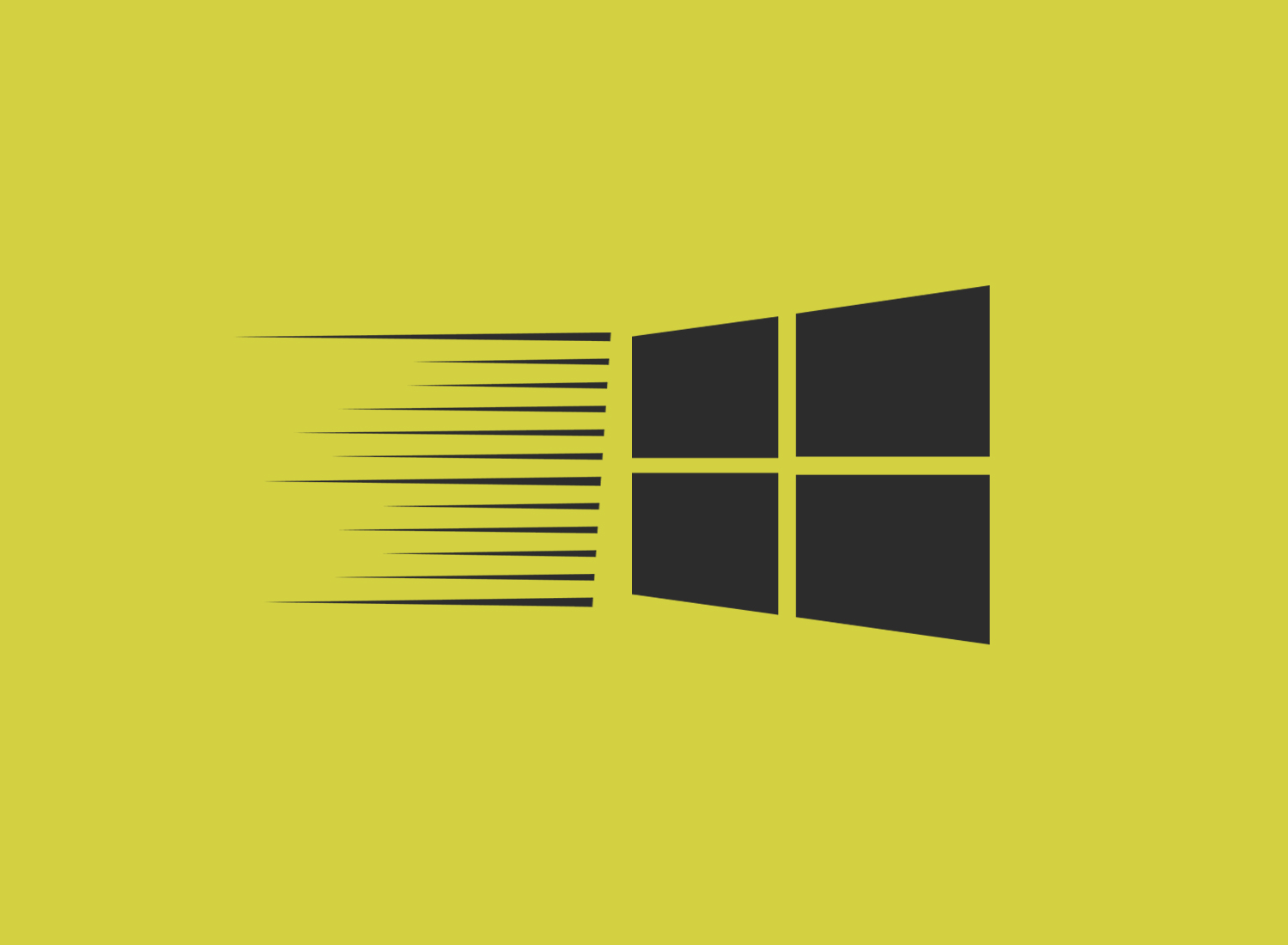Cara Mempercepat Windows 10 – Windows 10 menjadi OS desktop yang paling banyak digunakan, dan cukup populer di dunia. Ketika menggunakan OS satu ini, perangkat canggih menjadi lebih cepat, dengan tampilan yang lebih simpel. Terlepas dari popularitasnya, Windows tetap memiliki masalah lama yang belum terselesaikan. Permasalahan tersebut akan terjadi, bila penggunanya melakukan update yang justru merusak kinerja OS. Yuk simak solusi mempercepat windows 10 ? Cek disini.
Cara Mempercepat Kinerja Windows 10
1. Nonaktifkan Baground Untuk Apps

Aplikasi pada Windows satu ini, menjadi latar belakang yang berfungsi untuk menerima pemberitahuan serta pembaharuan. Terdapat beberapa aplikasi, yang mungkin memerlukan sinkronisasi dari latar belakang. Karena memerlukan singkronisasi, membuat komputer menjadi lebih lambat. Tidak hanya menambah beban komputer, aplikasi yang terus berjalan akan menguras daya baterai lebih cepat.
Cara mudah untuk mempercepat kinerja si Windows 10, anda dapat menonaktifkan berbagai aplikasi latar belakang. Langkah pertama yang perlu dilakukan, dengan membuka settings pada komputer dan pilihlah menu privacy.
Setelah itu, anda akan dibawa menuju halaman background apps. Dari berbagai pilihan yang ada di halaman tersebut, anda bisa scroll ke bawah. Disana akan ada pilihan tab background apps yag berada di sebelah panel kiri.
Setelah itu, silahkan pilih off pada let apps run in the background. Disini anda juga bisa menyesuaikan pengaturan per aplikasinya, agar mempercepat windows 10. Pada halaman tersebut, sudah tersedia berbagai aplikasi yang ingin dinonaktifkan bagian latar belakangnya. Pilihlah aplikasi yang sekiranya jarang digunakan, agar tidak mengganggu performa komputer.
Baca Juga: 13 Tips dan Trik Windows 10, Yang Jarang Orang Tahu
2. Menonaktifkan Program Startup

Program startup sebenarnya sudah mulai berjalan, pada saat anda menyalakan komputer. Bahkan sebelum anda membukanya secara manual, berbagai program telah berjalan di bagian latar belakang.
Ketika berbagai porgram tersebut telah berjalan terlebih dahulu, membuat daya baterai akan tersedot lebih banyak. Bahkan tidak jarang, Windows akan berjalan lambat secara signifikan.
Program satu ini, menjadi momok yang membuat Windows di komputer berjalan lambat. agar tidak memakan daya cukup besar, hentikan berbagai program tersebut agar tidak berjalan otomatis saat komputer dinyalakan.
Caranya cukup mudah, yaitu dengan klik kanan pada bagian taskbar. Disana anda akan dihadapkan dengan berbagai macm pilihan, namun anda bisa memilih task manager yang hampir berada di bagian bawah.
Kemudian anda akan dibawa ke halaman task manager, dan carilah menu startup yang berada di tengah menu. Ketika menu startup dipilih, anda akan melihat beberapa aplikasi yang sedang dijalankan oleh si Windows.
Periksalah aplikasi yang sekiranya tidak diperlukan, untuk diganti statusnya menjadi disable. Anda juga perlu mengganti status beberapa aplikasi, yang memiliki dampak kinerja tinggi pada sistem. Kini mempercepat windows 10, bukan lagi halangan.
Untuk mengganti status tersebut, silahkan klik laber startup impact. Kemudian klik kanan pada aplikasi yang akan diganti statusnya, dan klik disable. Lakukan pada beberapa aplikasi, yang sekiranya tidak terlalu dibutuhkan pada beberapa waktu mendatang.
Apabila anda memerlukannya suatu saat nantu, anda dapat mengganti kembali status tersebut menjadi enable. Kondisi ini akam membuat Windows, bekerja lebih cepat setiap kali menyalakan komputer.
Bagi anda yang senang mengunduh program atau software baru, pastikan untuk melihat status yang dimilikinya. Biasanya program yang terunggah, akan ditambahkan secara otomatis ke dalam daftar startup satu ini.
Oleh karenanya, pengguna komputer harus lebih rajin memeriksa tab program startup secara berkala. Segera nonaktifkan beberapa aplikasi yang dirasa tidak diperlukan, agar tidak menghambat kinjera Windows.
3. Gunakan Satu Antivirus Saja

Komputer yang jauh dari virus, memang akan mempercepat windows 10. Maksud hati ingin berikan perlindungan kepada komputer dari berbagai virus berbahaya, satu komputer terpasang beberapa antivirus sebagai tameng pertahanan.
Namun langkah tersebut, merupakan kesalahan dari pemikiran pengguna. Semakin banyak menginstal program antivirus, tidak akan mempertebal dinding pertahanan terhadap virus.
Sebab antivirus memriksa integritas file yang berada di latar belakang, yang memakan cukup banyak penggunaan disk. Semakin banyak program antivirus yang digunakan, semakin lambat komputer anda berjalan.
Sebenarnya anda tidak perlu menginstal program antivirus tersebut, lantaran Windows 10 telah dilengkapi Windows Defender. Program dari Windows tersebut, memiliki fungsi layaknya antivirus yang anda unduh.
Program dari Windows ini, dirasa cukup bisa diandalkan layaknya Antivirus lainnya. Namun ada beberapa virus jahat yang tidak dapat dihapus menggunakan Windows Defender, disarankan untuk menghapusnya menggunakan program antivirus lainnya.
Malwarebytes, menjadi program antivirus yang banyak digunakan, untuk membersihkan PC anda. langkah ini dirasa tepat, untuk mempercepat windows 10.
Baca Juga : 10 Sistem Operasi Untuk Komputer
Dikenal dengan popularitasnya yang tinggi, Windows 10 banyak diterapkan pada beberapa komputer di dunia. Ketenarannya tersebut, karena mampu menjawab kebutuhan pasar yang kian meningkat setiap tahunnya. Dibalik tersebut, masih terdapat masalah yang sekiranya masih dibawa dari versi sebelumnya. Namun anda bisa mengantisipasinya menggunakan berbagai solusi diatas, agar Windows 10 bekerja lebih cepat.